Микрофон с наушниками - отличное средство для общения и записи аудио. Для наслаждения их функциональностью важно правильно настроить микрофон и наушники. Предлагаем подробную инструкцию для этого.
Первым шагом проверьте совместимость наушников с вашим устройством. Удостоверьтесь, что они подключены к правильному разъему и что микрофон включен. Если у вас наушники с разъемом TRRS, подключите их к соответствующему порту на устройстве.
Важно помнить, что некоторые устройства могут иметь несколько разъемов для наушников и микрофонов. В этом случае, вам может потребоваться использовать разъемы адаптера или разделители, чтобы правильно подключить наушники и микрофон к устройству.
После подключения наушников и микрофона, настройте параметры звука на вашем устройстве. Зайдите в настройки звука и выберите правильное аудиоустройство и микрофон. Если вы не уверены, какое устройство выбрать, проведите тестовые записи или тестовый звонок.
Подробная инструкция по настройке микрофона с наушниками
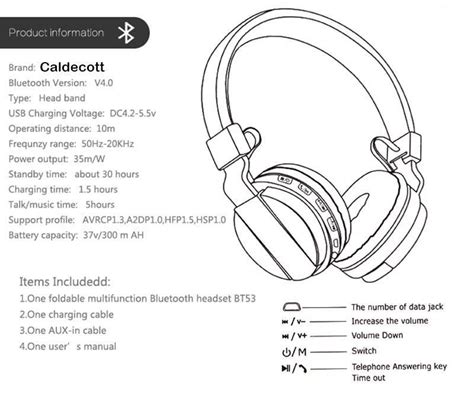
Настройка микрофона с наушниками помогает улучшить качество звука при разговорах или записи аудио. В этом руководстве мы рассмотрим, как настроить микрофон с наушниками на вашем устройстве.
Шаг 1: Проверьте подключение
Убедитесь, что наушники правильно подключены к компьютеру или другому устройству. Проверьте, что разъемы надежно зафиксированы.
Шаг 2: Установите драйверы
Проверьте, установлены ли на вашем устройстве соответствующие драйверы для микрофона. Если они не установлены, загрузите и установите их с официального сайта производителя.
Шаг 3: Проверьте настройки звука
Для настройки микрофона откройте панель управления звуком на вашем устройстве. В Windows это можно сделать, нажав правой кнопкой мыши на значке громкости в панели задач и выбрав "Звуковые настройки". В macOS откройте "Настройки системы", затем перейдите в раздел "Звук".
Шаг 4: Выберите микрофон
В окне настроек звука найдите раздел "Микрофон" и убедитесь, что ваш микрофон с наушниками выбран по умолчанию. Если его нет в списке, убедитесь, что он подключен правильно и попробуйте перезагрузить устройство.
Шаг 5: Проверьте уровень громкости
В окне настроек звука найдите ползунок громкости для микрофона. Установите громкость на средний уровень или в соответствии с вашими предпочтениями.
Шаг 6: Проверьте наличие эффектов
Проверьте, что все эффекты на микрофоне выключены, если не нужны.
Шаг 7: Проверьте запись
Используйте программу для записи аудио, чтобы проверить микрофон. Запустите запись, произнесите несколько слов и прослушайте запись, чтобы убедиться в четком звуке.
Шаг 8: Внесите корректировки
Если качество звука низкое, попробуйте увеличить громкость или изменить расположение микрофона.
Следуйте инструкции, чтобы настроить микрофон с наушниками на вашем устройстве и наслаждайтесь качественным звуком!
Выбор оборудования

Перед настройкой микрофона с наушниками выберите и приобретите необходимое оборудование для качественной записи звука:
- Выберите тип микрофона: динамический, конденсаторный или электретный;
- Учтите диаграмму направленности и частотный диапазон;
- Обратите внимание на чувствительность микрофона.
- Уровень шума: минимальный уровень помех и шумов;
- Материал и качество изготовления: прочность и долговечность оборудования.
Также при выборе наушников следует обратить внимание на:
- Тип наушников: закрытые, открытые или полуоткрытые;
- Частотный диапазон: охватываемый диапазон частот;
- Импеданс: сопротивление электрическому току;
- Эргономика и комфорт при ношении;
- Материал и качество изготовления.
Приобретение оборудования можно осуществить в специализированных магазинах аудио- и видеотехники, а также в онлайн-магазинах. Рекомендуется обращаться к проверенным и надежным продавцам, чтобы получить качественное оборудование по разумной цене.
Подключение микрофона к компьютеру или другому устройству
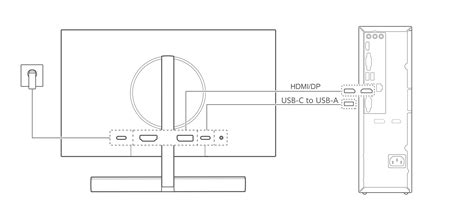
Чтобы использовать микрофон с наушниками, нужно правильно подключить и настроить их. В этой статье мы рассмотрим этот процесс.
1. Подключите наушники к аудиовыходу компьютера. Обычно используется разъем 3,5 мм. Убедитесь, что они надежно вставлены.
2. Подключите микрофон к аудиовходу компьютера. Также используется разъем 3,5 мм. Проверьте, что микрофон надежно вставлен.
4. После правильного подключения микрофона и наушников, проверьте их работоспособность. Откройте приложение для записи звука и попробуйте записать или воспроизвести звук. Если все работает правильно, значит, подключение выполнено верно.
Теперь вы знаете, как подключить и настроить микрофон с наушниками. Следуйте этим шагам и наслаждайтесь качественным звуком.
Настройка звуковых параметров операционной системы
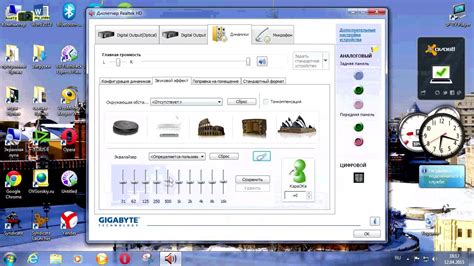
Правильная настройка звуковых параметров операционной системы важна для работы с микрофоном и наушниками. Это поможет достичь оптимального качества звука при использовании устройств.
Шаг 1. Откройте настройки звука в операционной системе через панель управления или системный трей.
Шаг 3. Проверьте уровень громкости для микрофона и наушников, установите оптимальные значения.
Шаг 4. Проверьте настройки эквалайзера и других звуковых эффектов для лучшего качества звука.
Шаг 5. Проверьте настройки шумоподавления и отмены эха, включите их, если доступно в вашей ОС.
Шаг 6. Сохраните изменения и закройте окно настроек звука.
Правильная настройка звуковых параметров ОС улучшит качество звука при использовании микрофона и наушников. Регулируйте уровни громкости, настраивайте эффекты и используйте дополнительные функции для настройки звука под свои потребности.
Настройка микрофонных параметров через панель управления
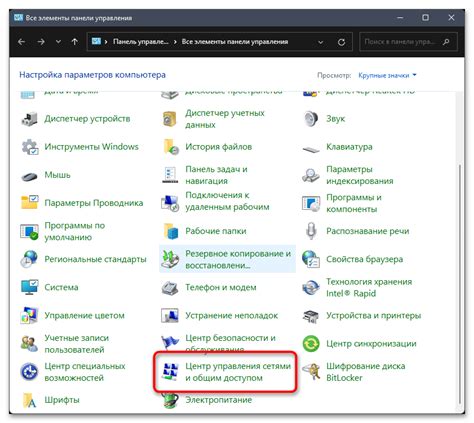
Для этого:
- Откройте панель управления, нажав правой кнопкой мыши на кнопку "Пуск" и выбрав "Панель управления". В разделе "Звук" или "Аудио" вам нужно найти вкладку "Запись" или "Микрофон". Нажмите на эту вкладку, чтобы открыть настройки записи звука.
- В настройках микрофона выберите наушники с микрофоном из списка доступных устройств записи звука.
- После выбора наушников откройте свойства устройства, чтобы настроить его.
- Откройте окно свойств микрофона и настройте параметры по вашему усмотрению.
- После настройки нажмите "ОК" или "Применить" для сохранения изменений.
Теперь ваш микрофон готов к использованию. Если нужно, вы можете вернуться и внести дополнительные изменения.
Проверка качества звука на микрофоне

Перед использованием микрофона с наушниками важно убедиться в качестве звука.
Для этого запустите программу записи аудио или видео на компьютере или мобильном устройстве.
Выключите другие источники звука, чтобы результаты были точными.
Произнесите несколько фраз на разных тонах и громкости для тестирования.
После записи прослушайте результаты на наличие шумов, искажений, эха или проблем с микрофоном.
Также можно проверить качество звука, проведя голосовой вызов или видеочат с другим человеком. Обратите внимание на ясность и понятность звуков при разговоре. Если возникают проблемы, перепроверьте настройки микрофона.
Важно: Проверка и тестирование качества звука на микрофоне должны проводиться регулярно, особенно если вы часто используете микрофон для профессиональных целей или записи аудио и видео контента. Это позволит вам не только быть уверенным в качестве звука, но и исправить проблемы своевременно, чтобы не потерять важные моменты или возможности.
Дополнительные советы по настройке микрофона с наушниками

Настройка микрофона с наушниками может быть немного сложной задачей, но с помощью дополнительных советов вы сможете достичь идеального звука без шумов и помех.
1. Проверьте подключение. Убедитесь, что наушники и микрофон правильно подключены к компьютеру или другому устройству. Проверьте разъемы на наличие грязи или повреждений.
2. Регулируйте уровень громкости. Используйте программу для настройки микрофона, чтобы установить оптимальный уровень громкости. Проверьте, чтобы голос был слышен четко и громко, но не искажался.
3. Избегайте шумных помещений. Настройте микрофон в тихом помещении, чтобы избежать фонового шума. Попробуйте закрыть окна и выключить вентиляторы.
4. Позиционируйте микрофон правильно. При использовании микрофона с наушниками убедитесь, что он находится на правильном расстоянии от вашего рта, примерно 10-15 сантиметров, чтобы избежать искажений и эха.
5. Используйте поп-фильтр. Это поможет уменьшить поп- и шипящие звуки в записях.
6. Проверьте драйвера. Регулярно обновляйте их для лучшей работы микрофона и наушников.
7. Изолируйте помещение. Используйте звукопоглощающие материалы, чтобы снизить шум в комнате.
Следуя этим советам, вы получите качественный звук. Помните, что это может потребовать немного терпения.